Sokan szembesülhetnek az FH301 Forza Horizon 5 hibakóddal Windows 10 rendszeren, amikor élvezik a játékot. Az FH301 FH5 hibakód helytelen játékbeállítások, védelmi programcsomag, sérült játékfájlok stb. miatt jelentkezik. Ennek ellenére van néhány további ok, amelyek kiváltják a Forza Horizon 5 FH301 hibát a számítógépén. Ez az útmutató segít kijavítani a Forza Horizon 5 FH301 hibát a hatékony hibaelhárítási módszerek teljes listájával.

Tartalomjegyzék
A Forza Horizon 5 FH301 hibakód javítása
Részletesen bemutattuk a Forza Horizon 5 FH301 hiba megoldásának lehetséges módszereit.
Mi okozza az FH301 Forza Horizon 5-öt PC-n?
Nincs konkrét ok, ami kiváltja a Forza Horizon 5 FH301 hibát Windows 10 rendszeren. Ennek ellenére számos online jelentést és vitaplatformot elemeztünk, és felsoroltuk azokat a lehetséges tényezőket, amelyek a problémát okozzák a Windows 10 rendszerű számítógépen.
- A játék rendszerkövetelményei nem teljesülnek.
- Valamilyen háttérprogram blokkolja a játékot.
- Nem használsz rendszergazdai jogokat a játék működéséhez.
- A sérült Windows Store gyorsítótár megakadályozza a játék megnyitását.
- Nem megfelelő dátum- és időbeállítások.
- A játéknak nincs prioritása, és a számítógép nagy teljesítményű az Energiagazdálkodási beállításokban.
- A számítógépen lévő grafikus illesztőprogramok nem kompatibilisek.
- A számítógépén lévő víruskereső vagy tűzfal megakadályozza a játék normál indítását.
-
A Microsoft Visual C++ csomagok nem a legújabb verzióban vannak.
Íme néhány hatékony hibaelhárítási módszer, amelyek segítenek kijavítani a Forza Horizon 5 FH301 hibát a Windows 10 számítógépen.
1. módszer: Alapvető hibaelhárítási lépések
Az alábbiakban bemutatunk néhány alapvető módszert a hibakód javítására.
1A. Indítsa újra a számítógépet
A Forza Horizon 5-höz kapcsolódó összes ideiglenes hiba megoldásának általános trükkje a számítógép újraindítása. A lépéseket követve újraindíthatja a számítógépet.
1. A Windows és az X billentyűk egyidejű lenyomásával lépjen a Windows Power User menübe.
2. Válassza a Leállítás vagy kijelentkezés lehetőséget.

3. Végül kattintson az Újraindítás gombra.
A szolgáltatás újraindítása után ellenőrizze, hogy hiba nélkül hozzáfér-e a játékhoz.
1B. Ellenőrizze a Rendszerkövetelményeket
Számos felhasználó beszámolt arról, hogy az FH301 Forza Horizon 5 akkor jelenik meg a számítógépén, ha a játék nem teljesíti a rendszerkövetelményeket. Mielőtt bármilyen alkalmazást/játékot letöltene eszközére, győződjön meg arról, hogy számítógépe megfelel az alkalmazás minimális követelményeinek. Bármely alkalmazás minimális követelményeinek megismeréséhez meg kell tekintenie annak hivatalos webhelyét. A követelmények három szempontját kell ellenőriznie: grafikus kártya, DirectX és rendszerkövetelmények.
Íme a PC-vel szemben támasztott követelmények, ahogy azt a Forza Horizon 5 elvárja.
MINIMÁLIS KÖVETELMÉNYEK
AJÁNLOTT KÖVETELMÉNYEK
processzor
Intel i3-4170 @ 3,7 Ghz VAGY Intel i5 750 @ 2,67 Ghz
Intel i7-3820 @ 3,6 GHz
RAM
8 GB
12 GB
OS
Windows 10 15063.0 vagy újabb verzió
Windows 10 15063.0 vagy újabb verzió
VIDEOKÁRTYA
NVidia 650TI VAGY NVidia GT 740 VAGY AMD R7 250x
NVidia GTX 970 VAGY NVidia GTX 1060 3GB VAGY AMD R9 290x VAGY AMD RX 470
PIXEL SHADER
5.0
5.1
VERTEX SHADER
5.0
5.1
Dedikált VIDEO RAM
2 GB
4GB
1C. Biztosítsa a megfelelő hálózati kapcsolatot
Az instabil internetkapcsolat a Forza Horizon 5 FH301 hibájához vezet. Ha bármilyen akadály van az útválasztó és a számítógép között, az zavarhatja a vezeték nélküli jelet, és időszakos csatlakozási problémákat okozhat.
Meglátogathatod fast.com oldalt, hogy megismerje a megfelelő kapcsolathoz szükséges hálózati sebesség optimális szintjét.

Győződjön meg arról, hogy készüléke megfelel az alábbi kritériumoknak.
- Keresse meg a hálózat jelerősségét, és ha nagyon alacsony, távolítsa el az összes akadályt a kettő között.
- Kerülje el, hogy túl sok eszköz csatlakozzon ugyanahhoz a hálózathoz.
- Mindig vásároljon olyan modemet/routert, amelyet az internetszolgáltatója (ISP) ellenőrzött, és azok ütközésektől mentesek.
- Ne használjon régi, törött vagy sérült kábeleket. Szükség esetén cserélje ki a kábeleket.
- Győződjön meg arról, hogy a modem és az útválasztó, valamint a modem és a fal közötti vezetékek stabilak és nem zavarnak.
Ha bármilyen internetkapcsolati probléma merül fel, tekintse meg a Hálózati csatlakozási problémák elhárítása Windows 10 rendszeren című útmutatónkat a hibaelhárításhoz.

1D. Zárja be a Háttérfolyamatokat
Számos felhasználó megerősítette, hogy a Forza Horizon 5 FH301 hibája megoldható a számítógépen futó összes háttérfeladat bezárásával. A feladat végrehajtásához kövesse a Feladat befejezése Windows 10 rendszerben útmutatónkat, és járjon el az utasításoknak megfelelően.

Miután lezárta az összes háttérfolyamatot, ellenőrizze, hogy sikerült-e kijavítania a tárgyalt hibakódot.
1E. Állítsa be a megfelelő dátum- és időbeállításokat
A számítógép helytelen dátum- és időbeállításai hozzájárulhatnak a tárgyalt FH5 hibakódhoz a Windows PC-n. A dátum-, régió- és időbeállítások szinkronizálásához a Windows 10 rendszerű számítógépen kövesse az alábbi utasításokat.
1. Nyomja meg együtt a Windows + I billentyűket a Windows beállítások megnyitásához.
2. Most válassza ki az Idő és nyelv opciót az ábrán látható módon.

3. Ezután a Dátum és idő lapon győződjön meg arról, hogy az Idő beállítása automatikusan és az Időzóna automatikus beállítása opciók be vannak kapcsolva.

4. Ezután kattintson a Szinkronizálás most lehetőségre a fent kiemelt módon. Ellenőrizze, hogy a Forza Horizon 5 hibakód megoldódott-e vagy sem.
1F. Rendszerfájlok javítása
Ha bármilyen hiányzó vagy sérült fájl van a Windows 10 rendszerű számítógépén, akkor a Forza Horizon 5 FH301 hibájával kell szembenéznie. Ennek ellenére ezeket a sérült fájlokat beépített segédprogramokkal javítja ki, nevezetesen a System File Checker és a Deployment Image Service and Management segítségével.
Olvassa el a rendszerfájlok javításáról szóló útmutatónkat Windows 10 rendszeren, és kövesse az utasításokat az összes sérült fájl kijavításához.

1G. Futtassa a Teljes Lemezkarbantartást
Néhány felhasználó azt javasolta, hogy a számítógép lemezterületének felszabadítása segített nekik megoldani a megvitatott problémát. Ez lehetővé teszi, hogy számítógépe szükség esetén új fájlokat telepítsen, ami segít a probléma megoldásában.
Ha van minimális szabad hely a számítógépen, amely hozzájárul a tárgyalt hibakódhoz, kövesse a 10 módszer a merevlemez-terület felszabadítására Windows rendszeren című útmutatónkat, amely segít törölni a számítógépen lévő összes felesleges fájlt.

1H. Frissítse a Windowst
Az operációs rendszer frissítésével is kiküszöbölheti a számítógép és a játék hibáit. Mindig ellenőrizze, hogy frissítette-e a Windows operációs rendszert, és van-e folyamatban lévő frissítés. Használja útmutatónkat A Windows 10 legújabb frissítésének letöltése és telepítése.

A Windows operációs rendszer frissítése után ellenőrizze, hogy hiba nélkül tud-e csatlakozni a játékszerverhez.
1I. Frissítse a grafikus illesztőprogramokat
Mivel a Forza Horizon 5 egy intenzív grafikai játék, a grafikus illesztőprogram alapvetően fontos a játékélményhez. Ha az illesztőprogramok elavultak vagy hibásak, feltétlenül frissítse őket. Megkeresheti az illesztőprogramok legújabb kiadásait a hivatalos webhelyeken, vagy manuálisan is frissítheti őket. Kövesse útmutatónkat: 4 módszer a grafikus illesztőprogramok frissítésére a Windows 10 rendszerben az illesztőprogram frissítéséhez, és ellenőrizze, hogy megoldotta-e a tárgyalt problémát.

1J. GPU-illesztőprogram-frissítések visszaállítása
Néha a GPU-illesztőprogramok jelenlegi verziója okozhatja az FH301 Forza Horizon 5-öt, és ebben az esetben vissza kell állítania a telepített illesztőprogramok korábbi verzióit. Ezt a folyamatot az illesztőprogramok visszaállításának nevezik, és egyszerűen visszaállíthatja a számítógép illesztőprogramjait a korábbi állapotukba, ha követi az Illesztőprogramok visszaállítása Windows 10 rendszeren útmutatónkat.

1K. Telepítse újra a grafikus illesztőprogramokat
Ha a grafikus illesztőprogramok frissítése után is Forza Horizon 5 FH301 hibával találkozik, telepítse újra az eszközillesztőket az esetleges inkompatibilitási problémák kijavításához. Számos módja van az illesztőprogramok újratelepítésének a számítógépére. Ennek ellenére könnyedén újratelepítheti a grafikus illesztőprogramokat az Illesztőprogramok eltávolítása és újratelepítése Windows 10 rendszeren című útmutatónk szerint.

A GPU-illesztőprogramok újratelepítése után ellenőrizze, hogy hiba nélkül hozzáfér-e a Forza Horizon 5 játékhoz.
1L. Törölje a DNS-gyorsítótárat és -adatokat
Kevés felhasználó javasolta, hogy a DNS-gyorsítótár és a számítógépen lévő adatok törlése segített nekik kijavítani a Forza Horizon 5 FH301 hibát. Kövesse az utasításokat.
1. Nyomja meg a Windows billentyűt, és írja be a cmd parancsot. Ezután kattintson a Megnyitás gombra.

2. Most egyenként írja be a következő parancsokat. Minden parancs után nyomja meg az Enter billentyűt.
ipconfig/flushdns ipconfig/registerdns ipconfig/release ipconfig/renew netsh winsock reset

3. Várja meg a parancsok végrehajtását, és indítsa újra a számítógépet.
2. módszer: Futtassa a Forza Horizon 5-öt rendszergazdaként
Ez az egyik leggyakoribb ok, ami miatt az FH301 Forza Horizon 5 megjelenik a Windows 10 rendszerű számítógépen. Bizonyos engedélyek és funkciók csak akkor érhetők el, ha rendszergazdai jogokat adott a Forza Horizon 5 játékhoz. Ebben a forgatókönyvben a tárgyalt problémát az alábbi utasítások követésével javíthatja ki.
1. Kattintson jobb gombbal a Forza Horizon 5 parancsikonra az asztalon, vagy navigáljon a telepítési könyvtárban, és kattintson rá a jobb gombbal.
2. Most válassza a Tulajdonságok lehetőséget.

3. Ezután lépjen a Kompatibilitás fülre, és jelölje be a Program futtatása rendszergazdaként négyzetet.

4. Végül kattintson az Alkalmaz és az OK gombra a módosítások mentéséhez.
3. módszer: A játékfájlok integritásának ellenőrzése (Steamen)
Sok olyan esetet láttunk, amikor a játékfájlok hiányoznak vagy sérültek, vagy a telepítések nem voltak teljesek. A felhasználók az FH301 FH5-öt is megtapasztalhatják, ha a frissítési folyamat megszakítja őket, vagy ha a játékfájlokat áthelyezik. Ezzel a módszerrel megnyitja a Steamet, és a beépített funkciót használja a játék integritásának ellenőrzésére. Cseréljük, ha talál valamit az alkalmazás.
Kövesse a játékfájlok integritásának ellenőrzése a Steamen című útmutatónkban tárgyalt lépéseket.

4. módszer: Módosítsa a Windows Defender tűzfal beállítását
Az FH301 Forza Horizon 5-tel is szembesülhet a Windows 10 rendszerű számítógépe túlzottan reagáló vagy túlzottan védő víruskereső csomagja miatt. Ez megakadályozza a kapcsolati kapcsolatot a játékindító és a szerver között. Tehát a probléma megoldása érdekében engedélyezőlistára helyezheti a Forza Horizon 5-öt a tűzfalbeállításaiban, vagy ideiglenesen letilthatja a problémát.
I. lehetőség: A Forza Horizon 5 engedélyezési listája
A Forza Horizon 5 engedélyezéséhez a Windows Defender tűzfalában kövesse az Alkalmazások engedélyezése vagy blokkolása a Windows tűzfalon keresztüli útmutatónkat, és hajtsa végre a lépéseket az utasításoknak megfelelően.

II. lehetőség: Tűzfal letiltása (nem ajánlott)
Ha nem tudja, hogyan kell letiltani a Windows Defender tűzfalat, a Windows 10 tűzfal letiltása című útmutatónk segít ebben.

III. lehetőség: Új szabály létrehozása a tűzfalban
1. Nyomja meg a Windows billentyűt, és írja be a Windows Defender Firewall with Advanced Security parancsot. Ezután kattintson a Megnyitás gombra.

2. Most a bal oldali ablaktáblában kattintson a Bejövő szabályok elemre, ahogy az ábrán látható.

3. Ezután a jobb oldali ablaktáblában kattintson az Új szabály… elemre, ahogy az ábra mutatja.

4. Most mindenképpen válassza ki a Program opciót a Milyen típusú szabályt szeretne létrehozni? menüt, és kattintson a Tovább> gombra a képen látható módon.

5. Ezután kattintson a Tallózás… gombra, amely megfelel a program elérési útjának: az ábra szerint.

6. Ezután keresse meg a C:Program Files (x86) Forza Horizon 5 elérési útját, és kattintson duplán a telepítőfájlra. Ezután kattintson a Megnyitás gombra.
7. Ezután kattintson a Tovább > gombra az Új bejövő szabály varázsló ablakában az ábrán látható módon.

8. Most jelölje be a Kapcsolat engedélyezése melletti rádiógombot, majd kattintson a Tovább > gombra, ahogy az ábrán látható.

9. Győződjön meg arról, hogy a Domain, Private, Public négyzet be van jelölve, majd kattintson a Tovább > gombra, ahogy az ábra mutatja.

10. Végül adjon nevet az új szabálynak, és kattintson a Befejezés gombra.
Minden kész! Ellenőrizze, hogy javította-e a Forza Horizon 5 FH301 hibát.
5. módszer: A víruskereső ideiglenes letiltása (ha van)
Néhány, a számítógépére telepített nem kompatibilis víruskereső program FH301 Forza Horizon 5 hibát vált ki. Az ütközések elkerülése érdekében gondoskodnia kell a Windows 10 rendszerű számítógép biztonsági beállításairól, és ellenőriznie kell, hogy azok stabilak-e vagy sem. Annak megállapításához, hogy a víruskereső csomag okozza-e a Forza Horizon 5 FH301 hibát, kapcsolja ki egyszer, és próbáljon meg csatlakozni egy hálózathoz.
Olvassa el a víruskereső ideiglenes letiltása Windows 10 rendszeren című útmutatónkat, és kövesse az utasításokat a víruskereső program ideiglenes letiltásához a számítógépen.

Ha a víruskereső program számítógépén történő letiltása után megoldódott a probléma, javasoljuk, hogy teljesen távolítsa el a programot a számítógépről.
Olvassa el útmutatónkat: Programok kényszerített eltávolítása, amelyek nem távolíthatók el Windows 10 rendszerben a víruskereső program számítógépről való eltávolításához.
6. módszer: Hozzon létre új felhasználói profilt
Új felhasználói fiók létrehozása javíthatja a profillal kapcsolatos hibákat és hibákat. Ez segít az FH301 Forza Horizon 5 javításában. Új felhasználói profil létrehozásához kövesse a Helyi felhasználói fiók létrehozása Windows 10 rendszeren című útmutatónkban tárgyalt lépéseket.

Új felhasználói profil létrehozása után ellenőrizze, hogy a tárgyalt problémát megoldotta-e vagy sem.
7. módszer: Frissítse a .NET-keretrendszert
A .NET keretrendszer a Windows 10 számítógépen elengedhetetlen a modern alkalmazások és játékok zavartalan kiszolgálásához. Sok játék rendelkezik automatikus frissítési funkcióval a .NET-keretrendszerhez, így az automatikusan frissül, amikor elérhető frissítés. Egy másik esetben, ha frissítést kér a számítógépen, manuálisan telepítheti a .NET-keretrendszer legújabb verzióját, a Microsoft .NET-keretrendszer 3.5 telepítése című útmutatóban leírtak szerint.

8. módszer: Frissítse a DirectX-et
A zökkenőmentes multimédiás élmény élvezetéhez a Forza Horizon 5 játékban meg kell győződnie arról, hogy telepítve van-e a DirectX, és frissítve van-e a legújabb verzióra. A DirectX különösen a grafikus játékok és alkalmazások vizuális média élményének javításában segít. Érdemes frissíteni a játékhoz szükséges DirectX-et a DirectX frissítése Windows 10 rendszerben című útmutatónk követésével.

Most ellenőrizze, hogy meg tudja-e javítani a Forza Horizon 5 FH301 hibát.
9. módszer: A Microsoft Visual C++ Redistributable javítása
Alternatív megoldásként megpróbálhatja megjavítani a Microsoft Visual C++ újraterjeszthető csomagokat az FH301 Forza Horizon 5 javítása érdekében a Microsoft Visual C++ újraterjeszthető javítása című útmutatónkban leírtak szerint.

10. módszer: Telepítse újra a Microsoft Visual C++ Redistributable-t
Ha a Microsoft C++ Visual Redistributable javításának korábbi módszere nem javította az FH301 FH5-öt, akkor újra kell telepítenie az újraterjeszthetőt. Kövesse a Microsoft Visual C++ Redistributable újratelepítése című útmutatónkban megadott lépéseket a csomagok újratelepítéséhez.

11. módszer: Telepítse újra a Forza Horizon 5-öt
Ha egyik módszer sem segített, próbálja meg újratelepíteni a játékot, ha lehetséges. Minden beállítás és konfigurációs beállítás frissül az újratelepítéskor, így nagyobb az esélye annak, hogy sikerül kijavítani a Forza Horizon 5 FH301 hibát.
1. Nyomja meg együtt a Windows + I billentyűket a Windows beállítások megnyitásához.
2. Most kattintson az Alkalmazások beállítása elemre.

3. Most keressen és kattintson a Forza Horizon (FH5) elemre, és válassza az Eltávolítás opciót.

4. Most erősítse meg a felszólítást, ha van ilyen, és indítsa újra a számítógépet a Forza Horizon 5 (FH5) eltávolítása után.
5. Ezután telepítse újra a játékot innen Microsoft Store.
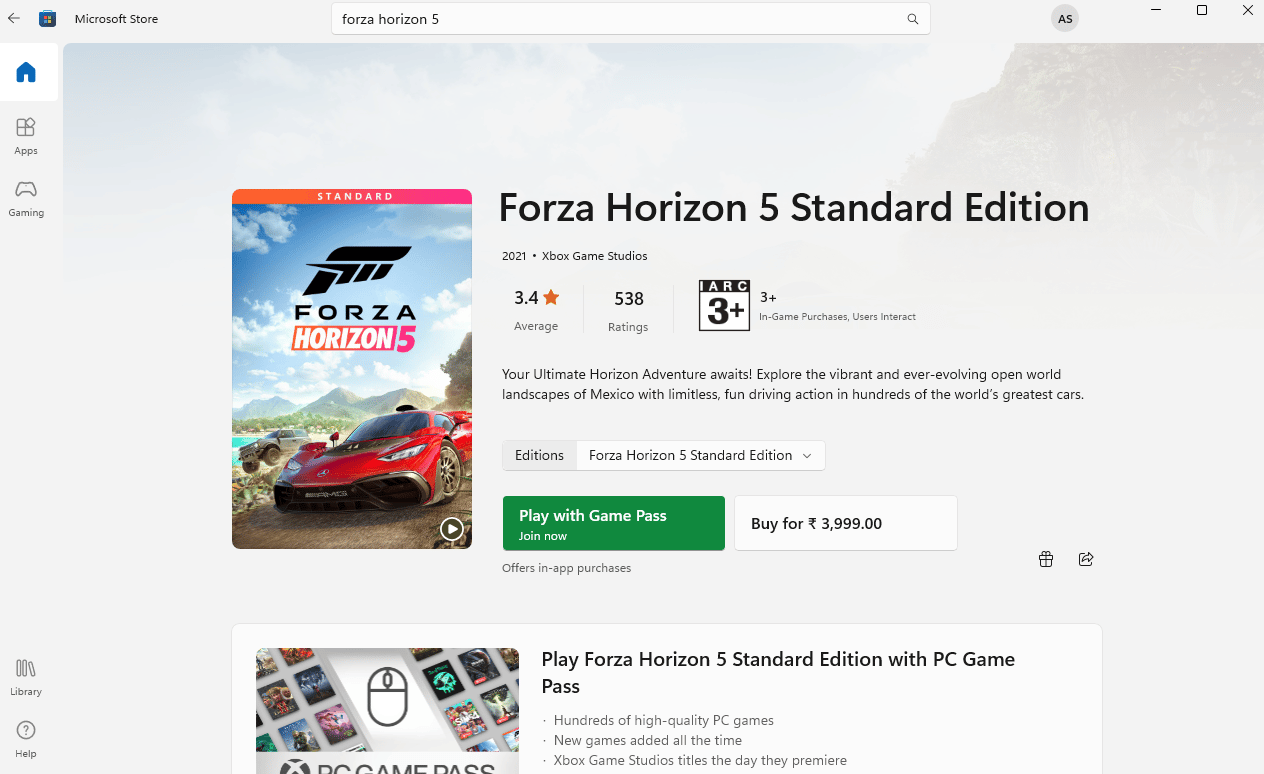
Végül újratelepítette a Forza Horizont a számítógépére. Ez megoldotta volna az alkalmazással kapcsolatos összes problémát.
***
Reméljük, hogy ez az útmutató hasznos volt, és meg tudta javítani az FH301 Forza Horizon 5-öt a számítógépén. Ossza meg velünk, melyik módszer vált be a legjobban az Ön számára. Továbbá, ha bármilyen kérdése/javaslata van ezzel a cikkel kapcsolatban, akkor nyugodtan tegye fel a megjegyzés rovatba.

